يعتقد أغلب مستخدمى شبكة الإنترنت المنزلية أن مدخل USB الموجود في الراوتر مخصص فقط لتركيب فلاشة النت USB . ولكن هذا غير صحيح، حيث هناك العديد من الخصائص والمزايا الأخرى لمدخل USB فى الراوتر التى ربما لا يعرفها البعض على الرغم من أهميتها الشديدة لنا جميعاً كمستخدمين للإنترنت وأجهزة الكمبيوتر .
من بين الفوائد لمدخل USB في الراوتر هى مشاركة الملفات على الشبكة المحلية من خلال منفذ USB الموجود فى جسم الراوتر ! نعم، يمكنك مشاركة الملفات الموجودة بالفلاشة ميمورى USB لجميع المشتركين فى شبكة الإنترنت المنزلية الخاصة بك عبر هذا المدخل .
والرائع فى هذا الطريقة سهولة الاستخدام، حيث يمكنك مشاركة الملفات فى الشبكة مع عدد قليل جداً من النقرات وبشكل أسرع بكثير من الطريقة التى تحدثنا عنها فى التدوينة السابقة “مشاركة الملفات على الشبكة المحلية بالصورة ” . عموماً، للبدء تابع فضلاً وليس أمراً الخطوات أدناه .
أولاً : توجه إلى صفحة إعدادات الراوتر الخاص بك عبر كتابة IP الراوتر فى شريط العنوان بالمتصفح ويكون افتراضى على هذا الشكل 192.168.1.1، ثم إدخال اليوزر نيم والباسورد ويكون إفتراضى فى الغالب كلمة admin .
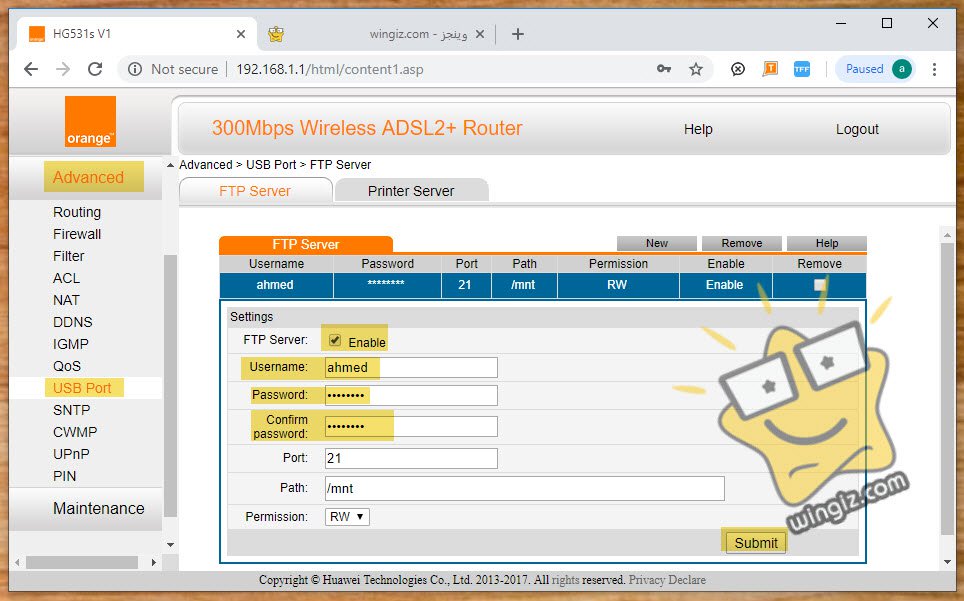
ثانياً: بعد الدخول إلى صفحة إعدادات الراوتر، أنقر على خيار”Advanced”، ثم من القائمة المنسدلة أنقر على خيار ” USB Port” وفى هذه الأثناء يجب عليك إدخال اسم خاص بك فى نافذة “Username”، وإدخال باسورد ثم إعادة إدخاله مرة ثانية للتأكيد، ثم أنقر على حفظ هذه التغييرات “Submit” .
الهدف من إدخال اليوزر نيم والباسورد هو تأمين الملفات على الشبكة ومنع غير المصرح لهم أو المتصلين على الشبكة بالوصول إليها .
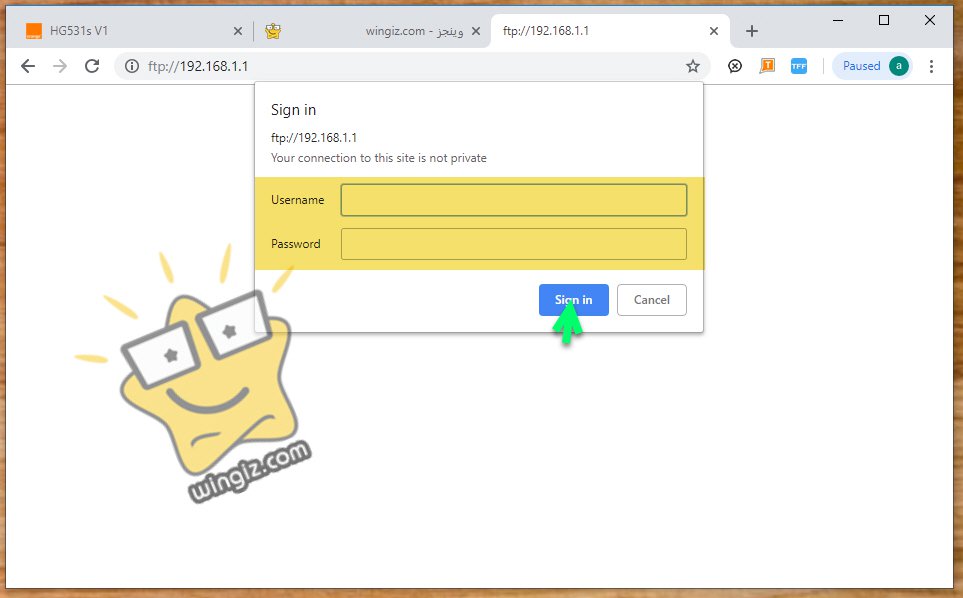
ثالثا : قم بنقل الملفات التى تريد مشاركتها فى الشبكة إلى الفلاشة . على سبيل المثال وكنوع من التجربة، قمت بنقل ملفات صوتية وفولدر باسم wingiz.com إلى الفلاشة كما فى سكرين شوت أدناه .
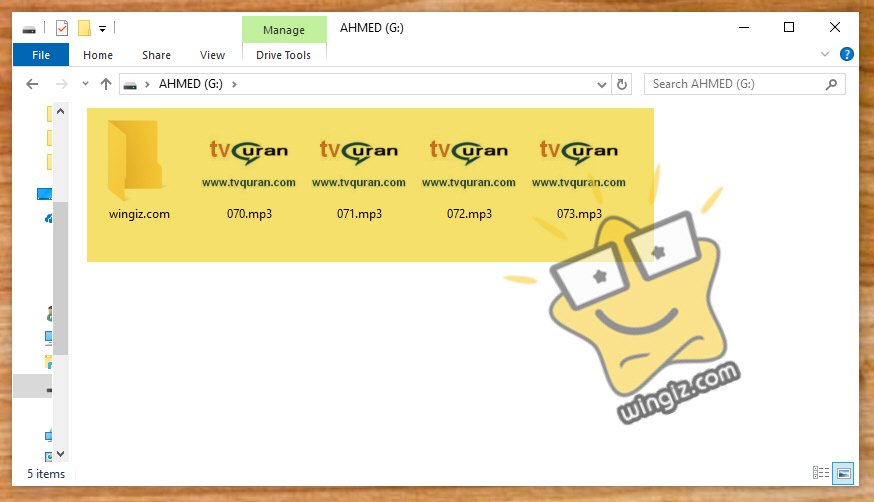
رابعاً : بعد الأنتهاء قم بإزالة ونزع الفلاشة من الكمبيوتر وتركيبها فى مدخل USB فى الراوتر كما فى الصورة أدناه .

خامساً : فى شريط العنوان بمتصفح الإنترنت على الكمبيوتر أو الهاتف المتصل على الراوتر، قم بكتابة ftp://192.168.1.1 والنقر على زر enter، هنا يطلب منك إدخال اليوزر نيم والباسورد الذى تم إدخاله فى الخطوة الثانيةسادساً : فور إدخال بيانات تسجيل الدخول بشكل صحيح، تفتح معك الصفحة أدناه، أنقر على فولدر “usb1_1/ ” .
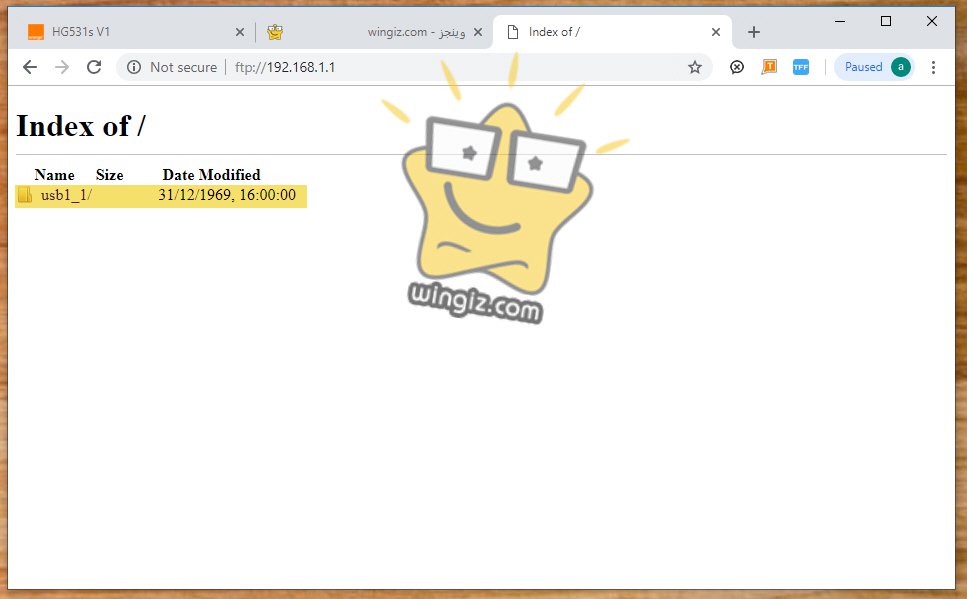
سابعاً : يتم عرض جميع الملفات الموجودة على الفلاشة مع إمكانية تصفح هذه الملفات وحفظها على الكمبيوتر بكل سهولة .
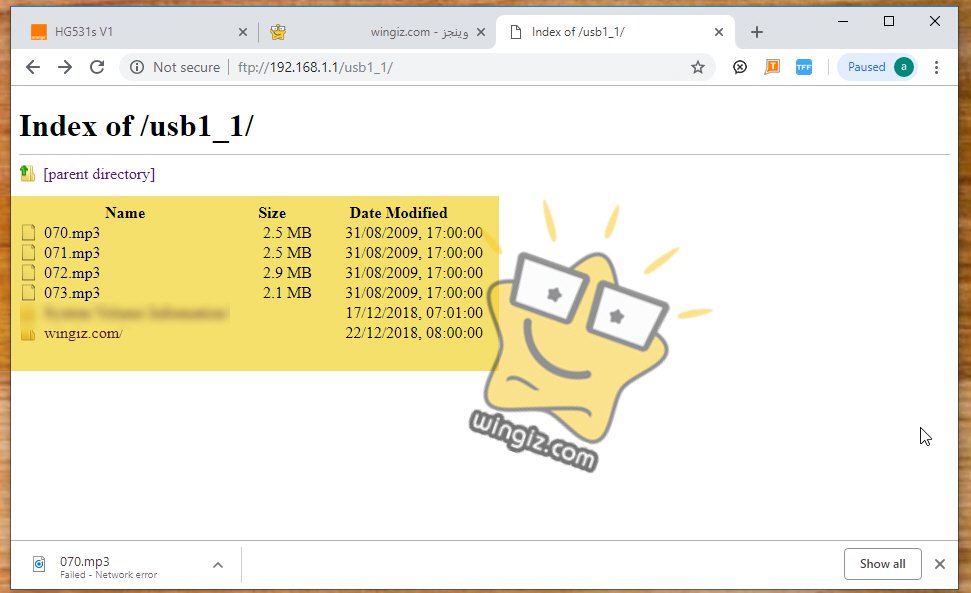
يمكن لأى جهاز كمبيوتر أو هاتف الوصول لهذه الملفات بشرط أن يكون متصل على الشبكة والراوتر ومعرفة اليوزر نيم والباسورد الذى تم إدخاله فى الخطوة الثانية أعلاه .
فائدة مدخل usb في الراوتر we وكل الراوترات
هذا، وأنصحكم جميعاً بالرجوع إلى مقال سابق بعنوان “فائدة مدخل usb في الراوتر” وهناك ستجد تفاصيل كثيرة حول فائدة مدخل usb في الراوتر we وكل الراوترات الأخرى والتى من المؤكد نحتاج إليها جميعاً .
